前言
先进设计系统 Advanced Design system(ADS)Agilent Technologies 是领先的电子设计自动化软件,适用于射频、微波和信号完整性应用。在ADS的日常使用中,使用优化设计(Optimization)对电路进行优化,这是很常见的应用。
就以最简单的阻抗匹配来举例,我之前写的文章是用SmithChart来进行匹配,现在可以使用Optimization来直接优化。
上一篇关于阻抗匹配的文章:
ADS(Advanced Design system)仿真对电路进行阻抗匹配
电路搭建
还是用上一篇文章的,一个简单的二端口网络来举例。
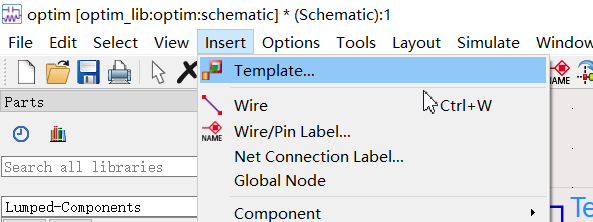
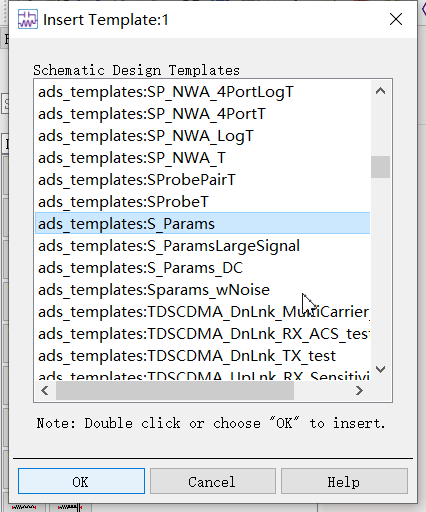
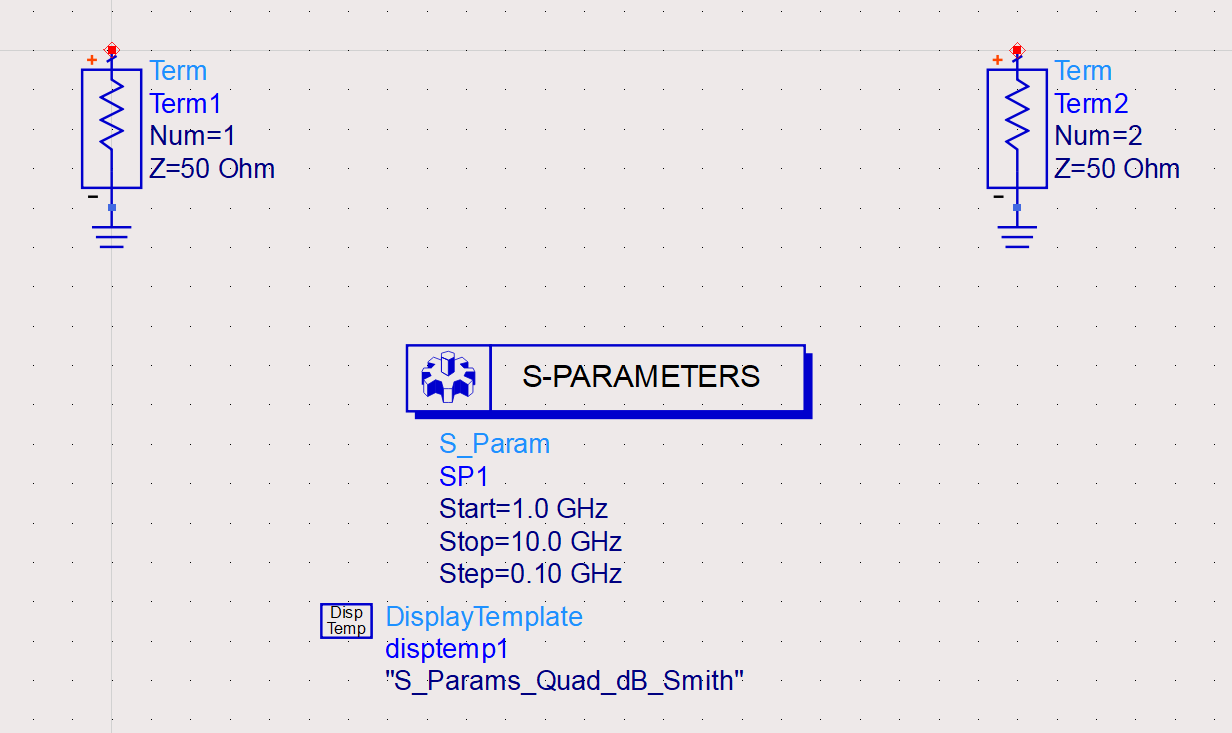
把二号端口的阻抗修改一下,后期要进行匹配。
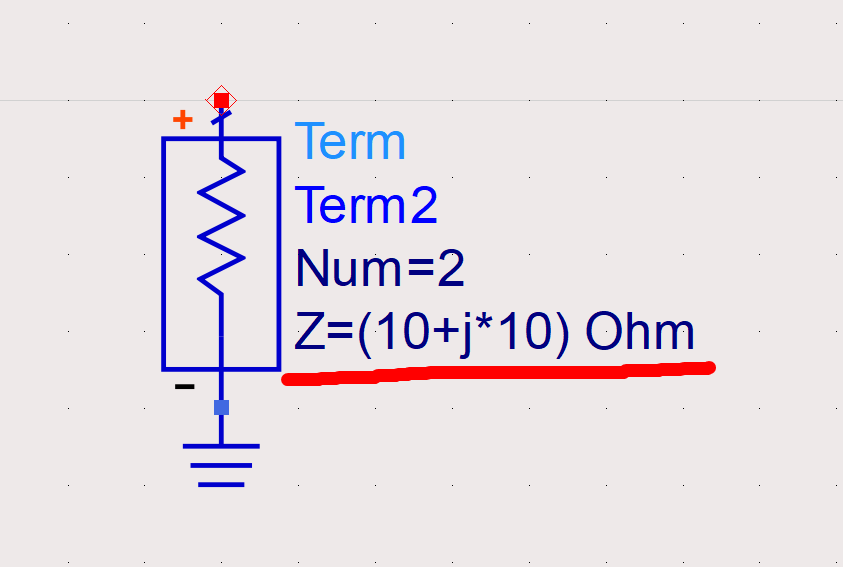
插入需要匹配的元件,这里我为了简化,就使用分立元件,大家可以根据需要使用微带线,毕竟高频还得要微带线。
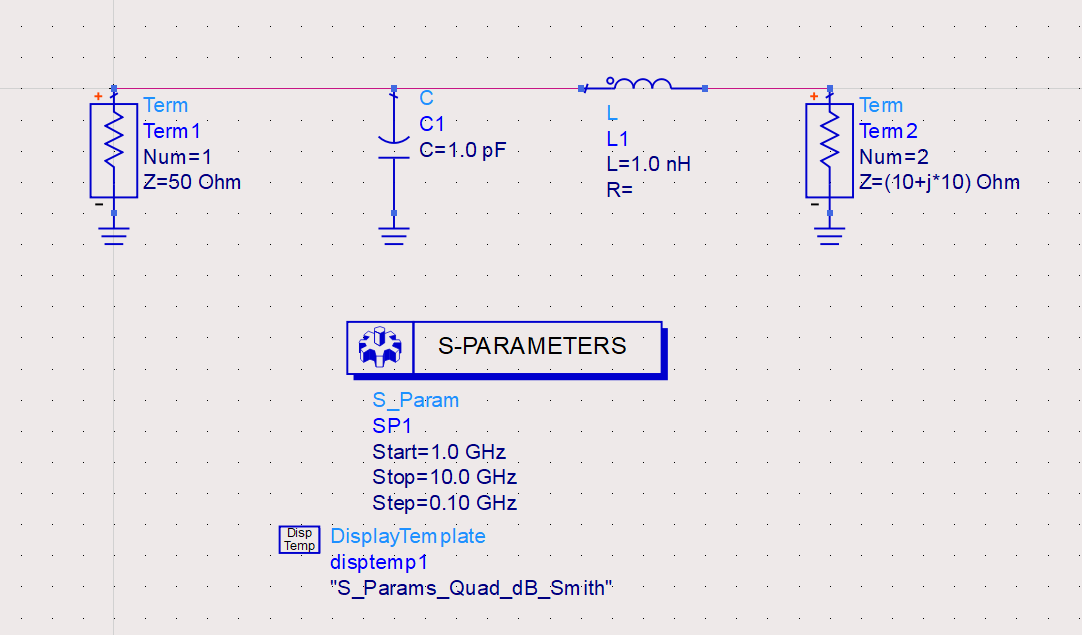
添加优化
首先,先添加要优化的变量,也就是电容容值和电感感值。
左上角添加变量控件,同时把电容容值和电感感值修改名字,用变量代替。
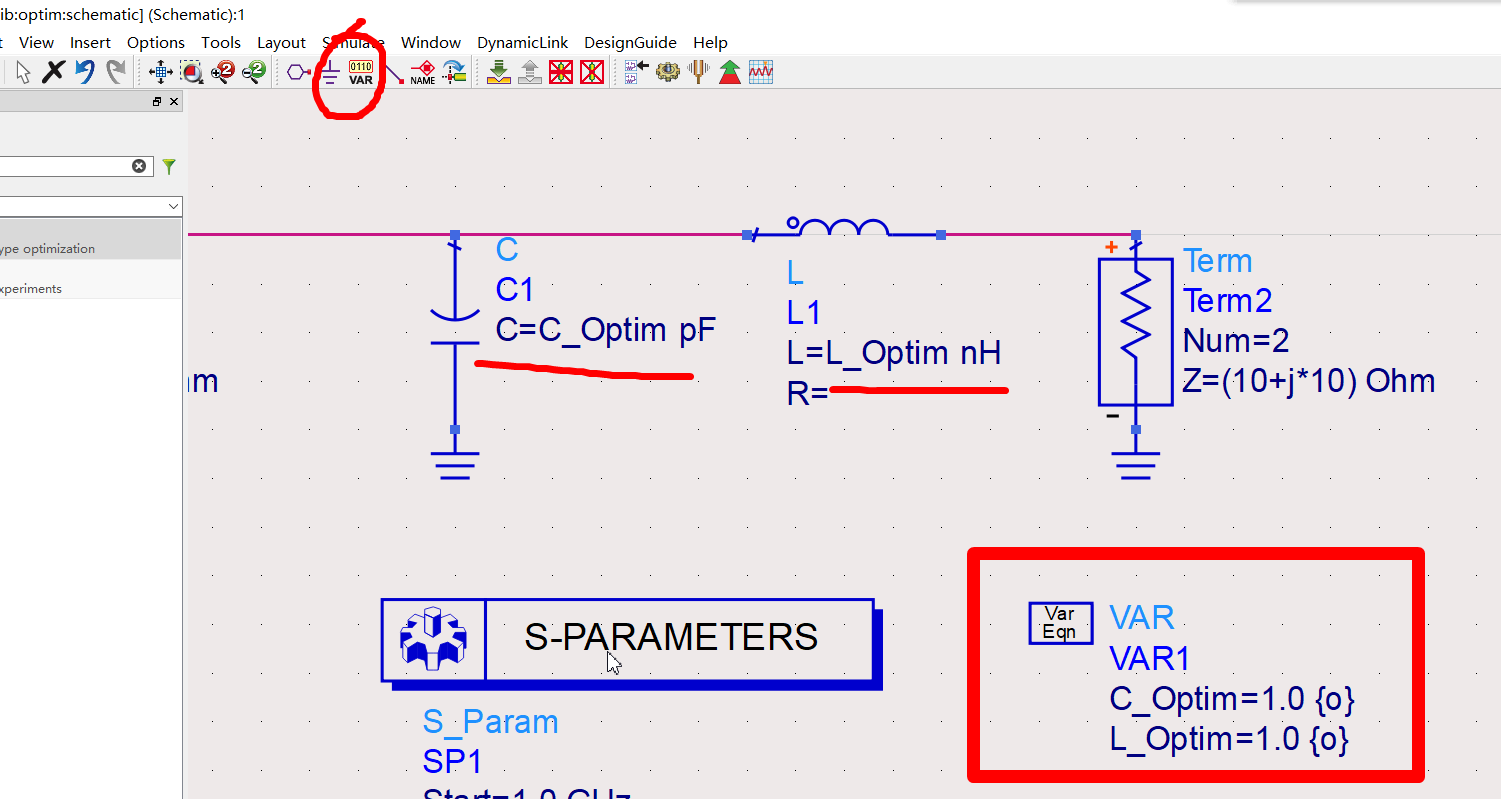
双击变量控件,给两个变量添加优化选项。
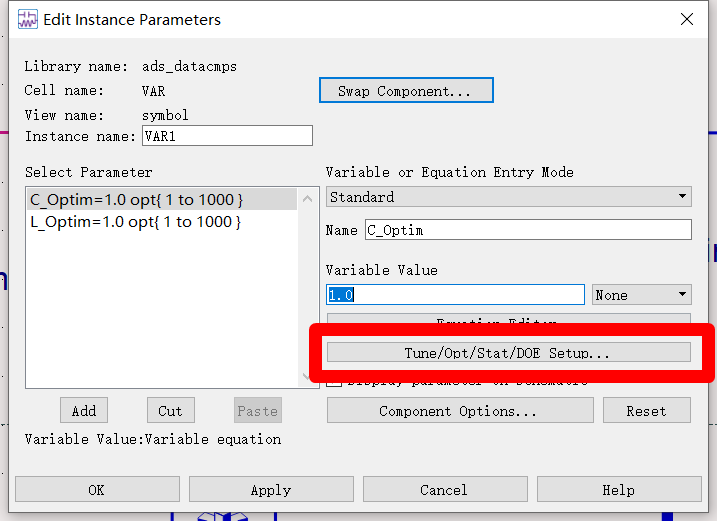
按照下图顺序,添加优化选项。
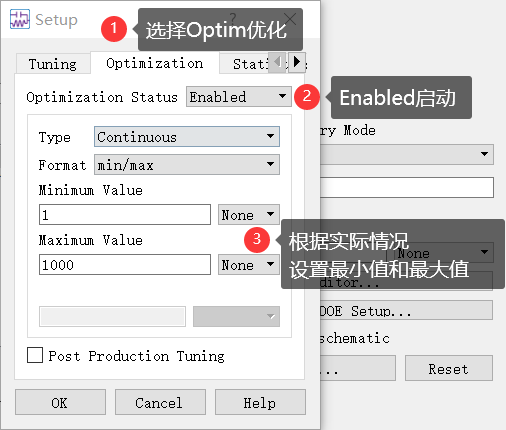
正确设置的变量,后面会带一个“o”
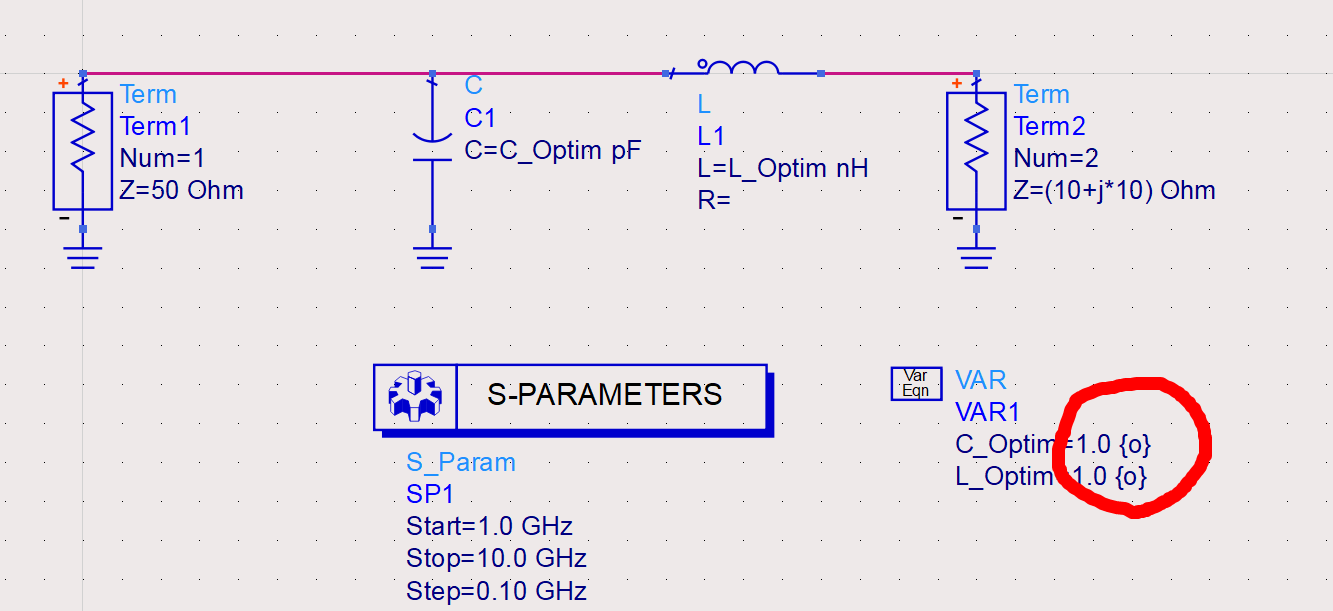
优化仿真
接下来添加Optim仿真控件,直接在左边搜索就行。
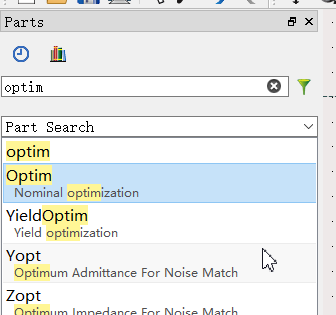
添加一个Goal。
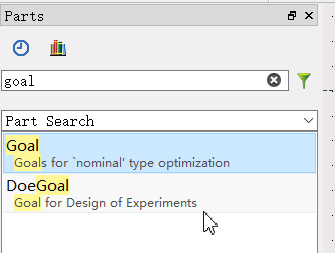
添加完之后。
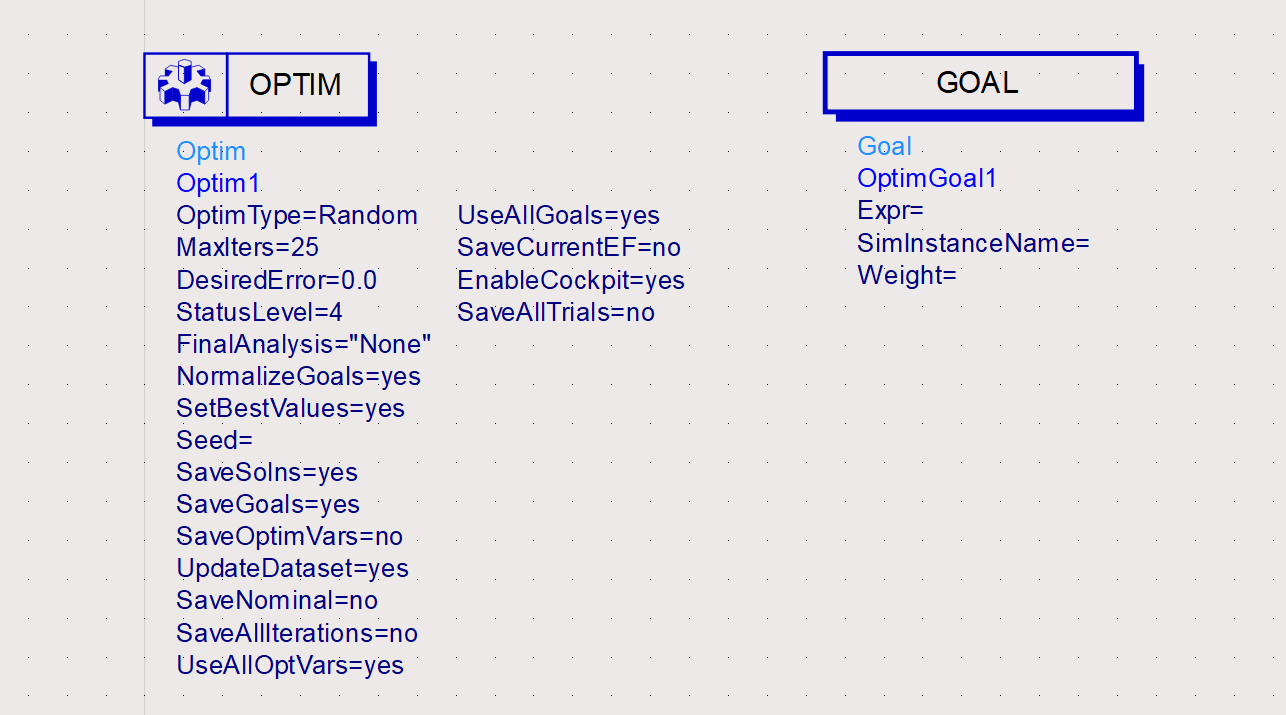
双击Optim,修改参数。
- 优化类型,第一个是随机,第二个是阶梯,其他的自己翻译就行,一般第一个随机就能满足需求了。
- 优化次数默认是25,次数较少可能优化不完全,建议选择100以上。
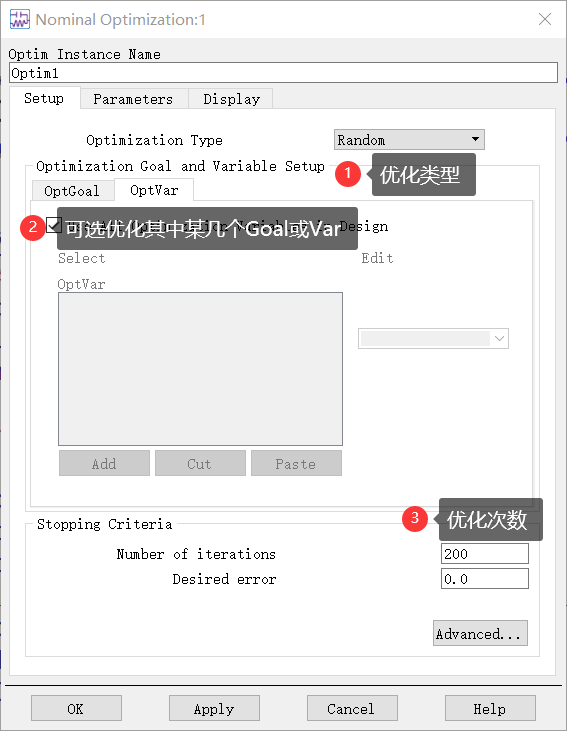
对于Goal也是需要添加参数的。
- 优化参数,输入的是dB(S(1,1)),也就是优化S11的dB数值
- 仿真控制器,S11属于S参数,所以选择SP1
- limit限制
- 选择频率,我们需要在2.4GHz这个频率下,S11的数值小于-15,就能达到阻抗匹配的效果了。(阻抗匹配了,反射系数就小了,可以自己添加一个Zin控件验证一下)
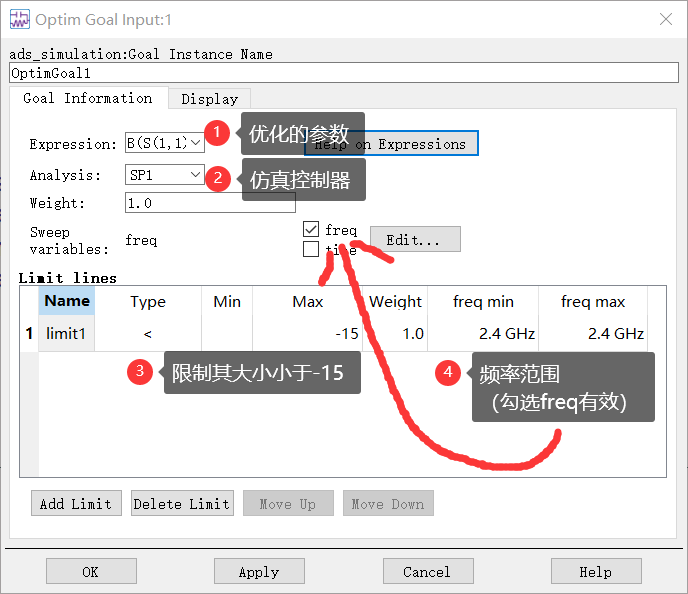
也可以直接优化Zin。但是要注意原理图中要有Zin控件,名字为Zin1。
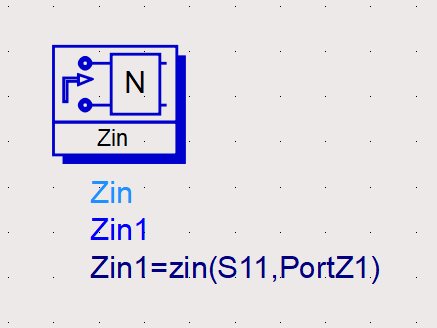
- real(Zin1)是阻抗实部,设置为50。
- imag(Zin1)是阻抗虚部,设置为0。
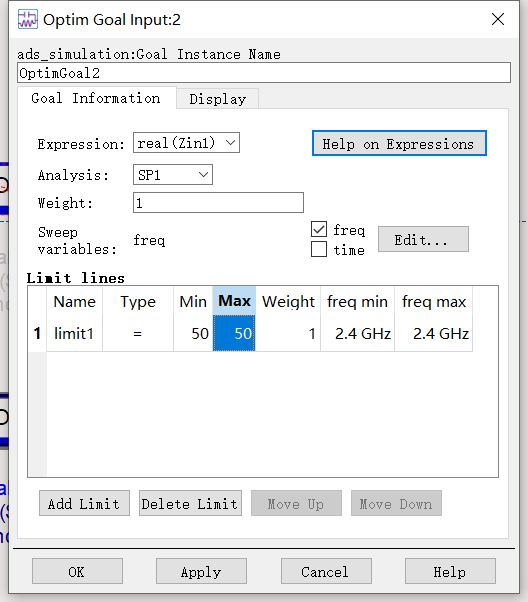
简单优化中,一个Optim用来做控制就行,可以配合多个Goal,例如一号Goal控制S11 < -15dB,二号Goal控制阻抗实部为50,三号Goal控制阻抗虚部为0……
点击优化按钮,就可以优化了。
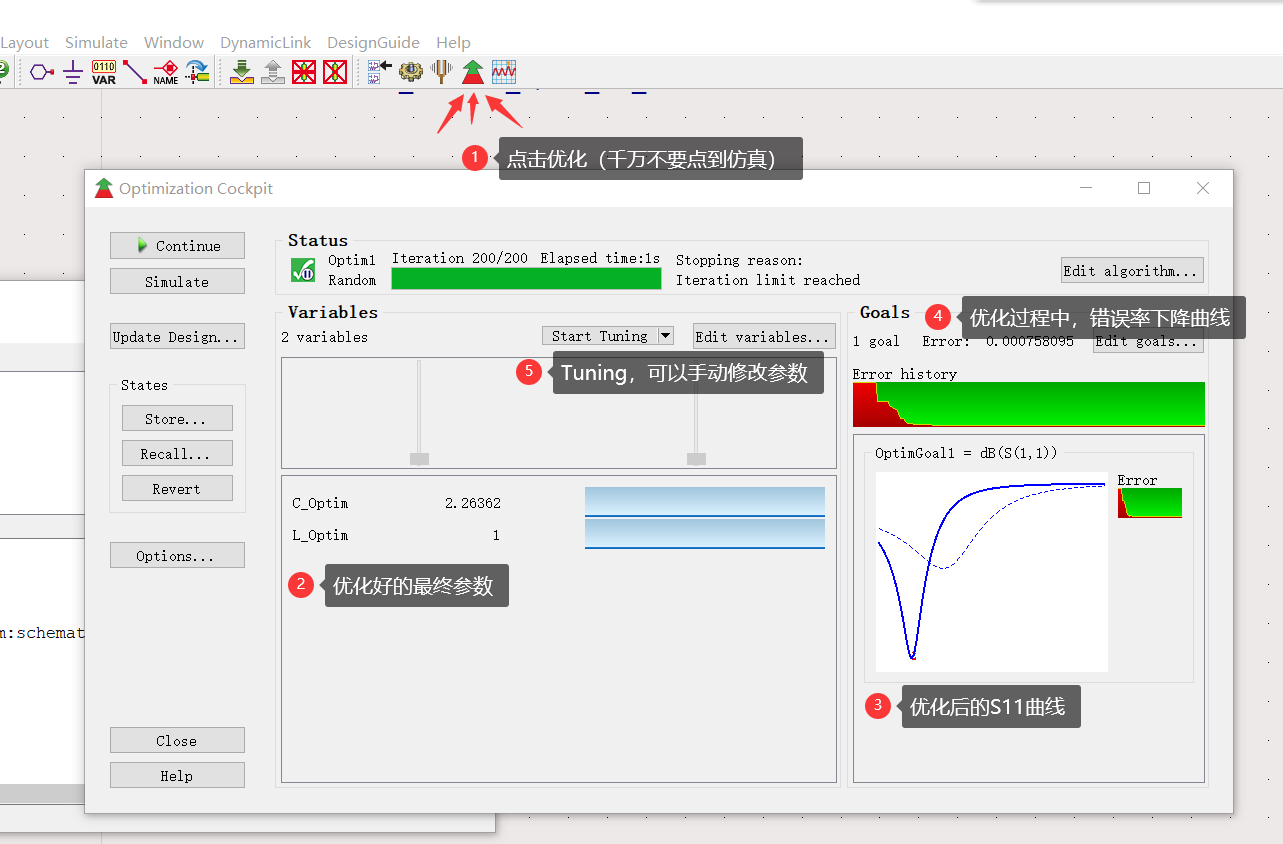
最后点击Update。
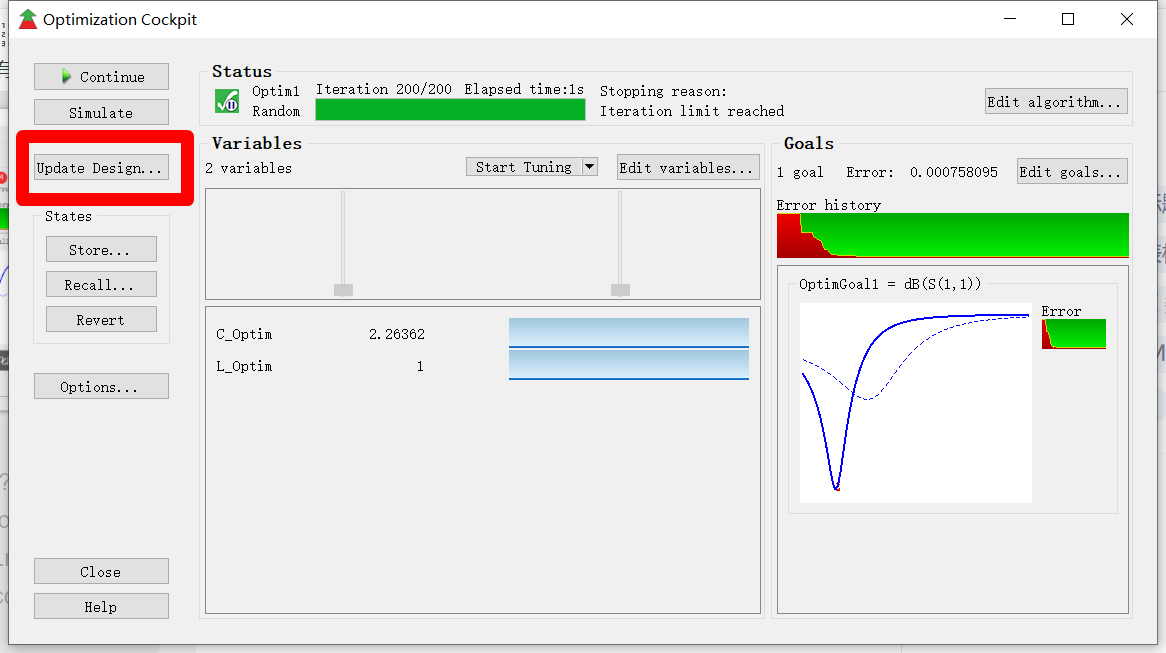
最后变量会自动变成优化后的变量。
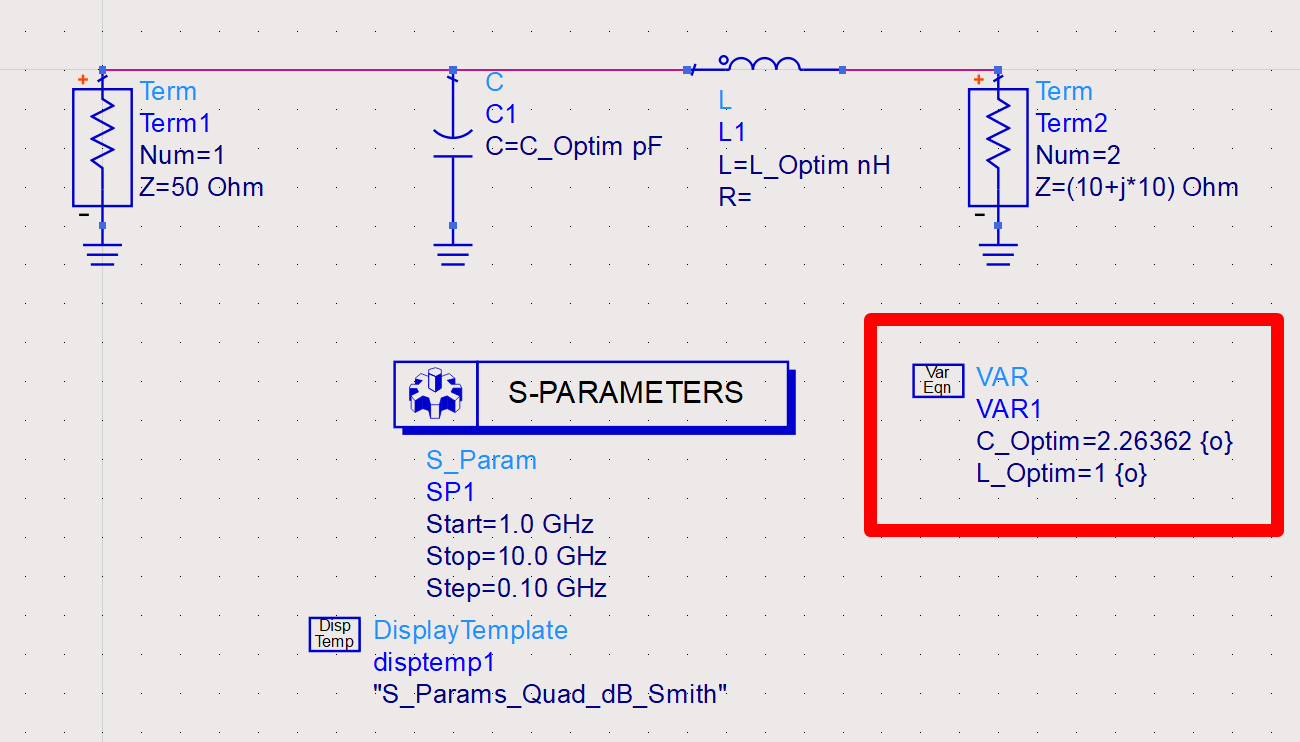
仿真结果
点击仿真可以看到,比较接近优化目标,当然更精确地匹配,还要继续调整Goal的参数。
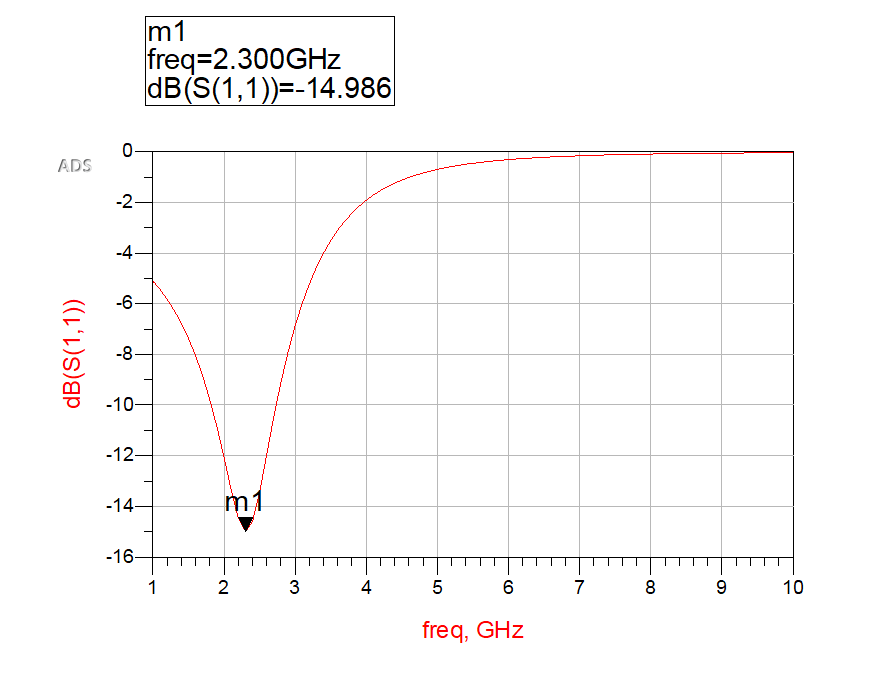
最后
以上就是眼睛大小猫咪最近收集整理的关于ADS(Advanced Design system)使用优化设计(Optimization)进行电路优化前言电路搭建添加优化优化仿真仿真结果的全部内容,更多相关ADS(Advanced内容请搜索靠谱客的其他文章。








发表评论 取消回复